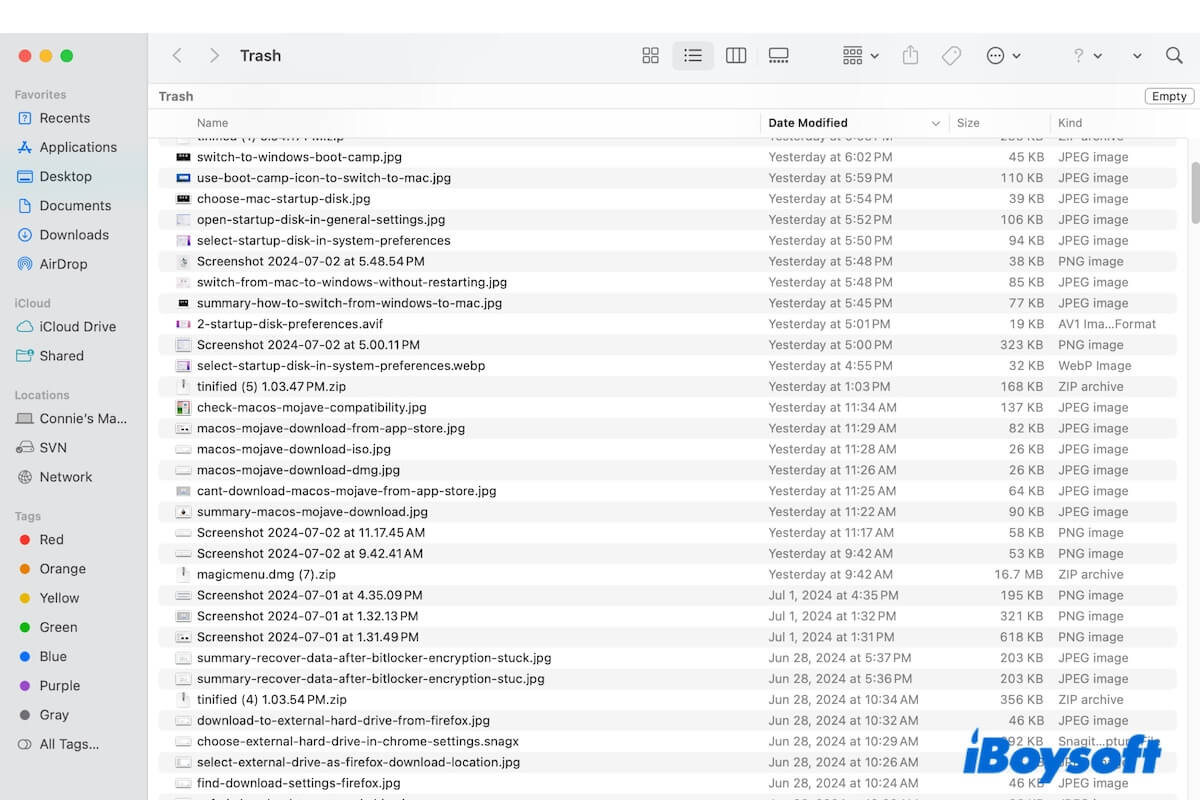Sie bereuen das Löschen bestimmter Dateien und bereiten sich darauf vor, sie wieder in den Papierkorb zu legen, nur um festzustellen, dass sie automatisch aus dem Papierkorb geleert werden.
Wenn Sie sich fragen "Warum löscht mein Papierkorb automatisch Dateien?" und das stoppen möchten, folgen Sie einfach diesem Beitrag. Es wird die Frage erörtern und Sie dabei unterstützen, das automatische Leeren des Papierkorbs auf Ihrem Mac zu deaktivieren. Vor allem hilft es Ihnen, die gelöschten Dateien aus dem geleerten Papierkorb wiederherzustellen.
Warum wird Ihr Papierkorb automatisch gelöscht?
In der Regel verbleiben Ihre gelöschten Dateien im Papierkorb, bis Sie sie manuell von dort leeren. Wenn Sie die gelöschten Dateien nicht im Papierkorb finden können, gibt es drei Möglichkeiten.
Grund 1: Sie haben die Papierkorbeinstellungen auf Ihrem Mac geändert, sodass der Papierkorb automatisch Elemente nach 30 Tagen aus dem Papierkorb entfernt.
Grund 2: Sie haben entweder die Funktion „Sofort löschen“ im Finder-Menü verwendet oder die Tasten Option + Befehl + Löschen gedrückt, um diese Dateien direkt von Ihrem Mac zu löschen, ohne sie in den Papierkorb zu verschieben. Das lässt Sie fälschlicherweise glauben, dass diese Dateien automatisch aus dem Papierkorb gelöscht werden.
Grund 3: Konflikte oder Fehler aus den Systemcache-Dateien. Benutzer berichten, dass der Papierkorb trashed Dateien automatisch unmittelbar nach dem Upgrade auf macOS Ventura löscht.
Gehen Sie den Gründen auf den Grund, warum der Papierkorb Dateien automatisch löscht.
Wie deaktiviere ich das automatische Leeren des Papierkorbs auf einem Mac?
Ist es möglich, zu verhindern, dass der Papierkorb auf dem Mac Dateien automatisch löscht, die Sie wegwerfen? Natürlich. In welchem Fall Sie sich auch befinden, können Sie den untenstehenden Lösungen folgen, um das automatische Leeren des Papierkorbs auf Ihrem Mac zu deaktivieren.
Deaktivieren Sie die sichere Leeren-Einstellungen des Papierkorbs auf Ihrem Mac
Es ist möglich, dass Sie die Einstellungen zum Leeren des Papierkorbs auf Ihrem Mac so konfiguriert haben, dass Ihr Mac den Papierkorb automatisch nach 30 Tagen leert.
Wenn Sie nicht mehr möchten, dass dies passiert, können Sie in den Finder-Einstellungen nachsehen und die Einstellungen für den leeren Papierkorb ausschalten.
- Öffnen Sie den Finder und gehen Sie zur oberen Finder-Menüleiste.
- Klicken Sie auf Finder > Einstellungen.
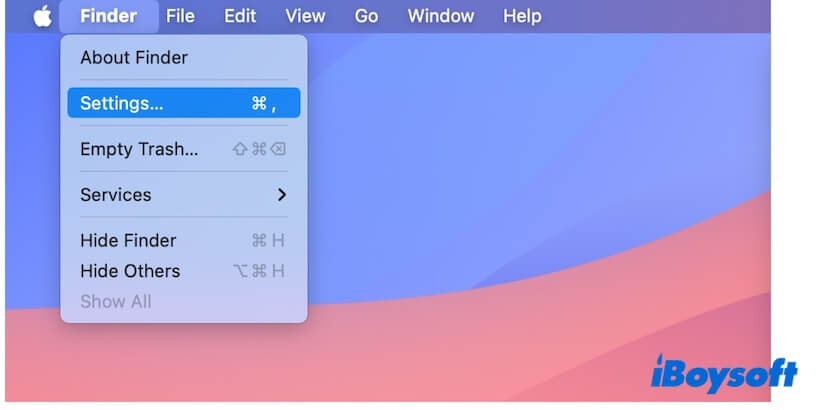
- Klicken Sie auf "Erweitert".
- Entfernen Sie das Häkchen bei Artikel aus dem Papierkorb nach 30 Tagen löschen.
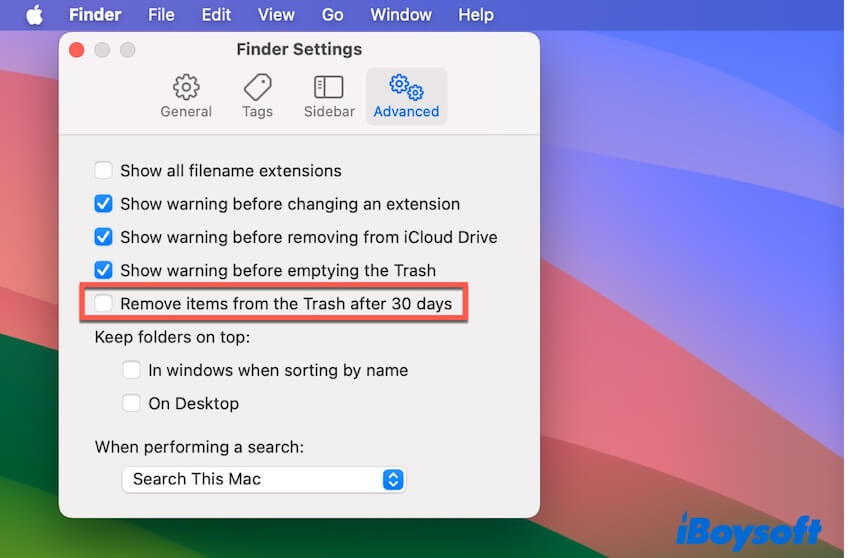
Starten Sie Ihren Mac im abgesicherten Modus
Der abgesicherte Modus auf einem Mac ist ein Diagnosemodus, der nur die notwendigen Startelemente für das Hochfahren des Mac lädt, während alle Programme von Drittanbietern isoliert sind. Der sichere Start des Mac kann auch die Systemcache-Dateien neu erstellen.
Der abgesicherte Modus kann dazu beitragen festzustellen, ob der automatisch geleerte Papierkorb von bestimmter Software von Drittanbietern oder fehlerhaften Systemcaches verursacht wird.
Starten Sie einen Mac mit Apple-Silicon im abgesicherten Modus:
- Starten Sie Ihren Mac neu und halten Sie dabei die Ein-/Austaste gedrückt, bis "Startoptionen laden" erscheint.
- Wählen Sie Ihre Startfestplatte aus.
- Drücken Sie die Umschalttaste und klicken Sie dann auf Fortfahren, um in den abgesicherten Modus zu gelangen.
- Sie sehen Safe Boot in der Menüleiste.
Starten Sie einen auf Intel basierenden Mac im abgesicherten Modus:
- Starten Sie Ihren Mac neu und drücken Sie dabei gleichzeitig die Umschalttaste.
- Lassen Sie die Taste los, wenn Sie das Anmeldefenster sehen.
- Sie finden Safe Boot in der Menüleiste.
Im abgesicherten Modus versuchen Sie einige Dateien in den Papierkorb zu verschieben und prüfen, ob macOS sie sofort löscht oder nicht. Deinstallieren Sie Ihre kürzlich installierten Apps, insbesondere solche, die die Funktion haben, Elemente dauerhaft zu löschen. Starten Sie dann Ihren Mac im normalen Modus neu.
Teilen Sie die Möglichkeiten, Ihren Mac daran zu hindern, den Papierkorb automatisch zu leeren.
Wie können gelöschte Dateien nach dem Leeren des Mac-Papierkorbs wiederhergestellt werden?
Können Sie das automatische Leeren des Papierkorbs auf Mac rückgängig machen? Sobald die Dateien geleert sind, können Sie den Vorgang nicht rückgängig machen. Wenn Sie die gelöschten Dateien aus dem Papierkorb auf dem Mac wiederherstellen möchten, ist der einzige Weg die Verwendung von Datenwiederherstellungssoftware.
Es ist erwähnenswert, dass die interne Festplatte eines Mac eine SSD ist, die über die TRIM-Funktion verfügt. TRIM informiert das System darüber, dass der Speicherort, an dem sich die gelöschten Dateien befanden, wieder verfügbar ist. Dann lässt das System zu, dass die kommenden Daten an diesem Ort gespeichert werden. Dadurch werden die gelöschten Dateien überschrieben und können nicht wiederhergestellt werden.
Daher sollten Sie, wenn Sie feststellen, dass die gelöschten Dateien aus Ihrem Mac-Papierkorb entfernt sind, keine anderen Programme auf Ihrem Mac ausführen, außer dem Datenwiederherstellungstool. Dadurch wird die Chance verringert, dass die gelöschten Dateien überschrieben werden und nicht wiederhergestellt werden können.
iBoysoft Data Recovery für Mac ist ein professionelles Datenwiederherstellungstool, das eine hohe Datenwiederherstellungsrate aufweist. Es unterstützt Sie dabei, alle Arten von gelöschten Dateien wiederherzustellen, die aus dem Papierkorb geleert wurden, wie z.B. Bürodateien, Bilder, Videos, Audiodateien, E-Mails und mehr.
Nur mit wenigen Klicks können Sie Ihre gewünschten Dateien zurückbekommen, die aus dem Papierkorb geleert wurden oder sofort von Ihrem Mac gelöscht wurden.
- Kostenloser Download, Installation und Öffnen von iBoysoft Data Recovery für Mac auf Ihrem Mac.
- Wählen Sie das Benutzerdatenvolumen (Macintosh HD - Data oder macOS - Data Volume).
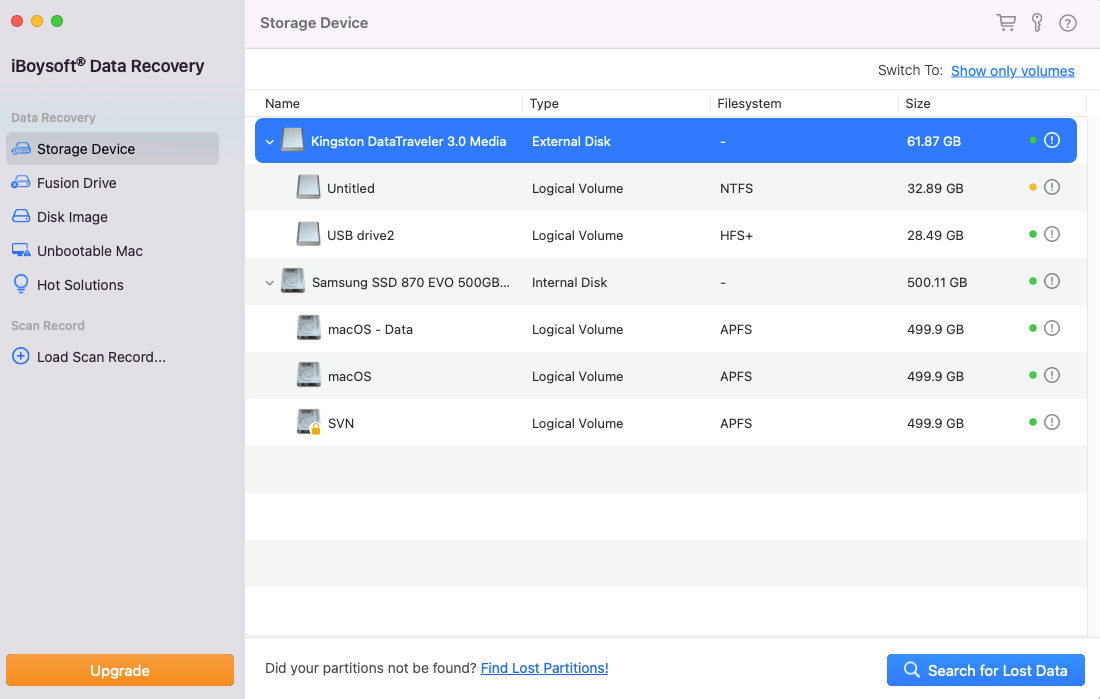
- Klicken Sie auf "Suche nach verlorenen Daten" und warten Sie, bis der Scanvorgang abgeschlossen ist.
- Überprüfen Sie die Ergebnisse, finden, betrachten und wählen Sie Ihre gewünschten Dateien aus.
- Klicken Sie auf "Wiederherstellen", um sie an einen anderen Zielort zu speichern. (Besser eine externe Festplatte).

Abschließende Worte
Wenn Sie feststellen, dass die gelöschten Dateien aus dem Papierkorb auf Ihrem Mac geleert wurden, verschwenden Sie keine Zeit damit, die Gründe zu finden, solange Sie einige davon wiederherstellen möchten. Im Laufe der Zeit werden die Chancen, die geleerten Papierkorbdateien wiederherzustellen, geringer.
iBoysoft Data Recovery für Mac ist ein zuverlässiges Datenwiederherstellungstool, mit dem Sie Dateien wiederherstellen können, die durch Option + Befehl + Löschen oder nach dem Leeren des Papierkorbs gelöscht wurden. Sie können es verwenden, um zuerst die gelöschten Dateien wiederherzustellen und dann den Tipps in diesem Beitrag folgen, um zu verhindern, dass der Papierkorb Dateien automatisch löscht.
Wenn Sie der Meinung sind, dass dieser Beitrag hilfreich ist, um Sie dabei zu unterstützen, das automatische Löschen des Papierkorbs auf einem Mac zu deaktivieren, teilen Sie ihn mit anderen.